- Primeros pasos
- Notificaciones
- Licencia
- Solución de problemas
- Creador de conectores
- Acerca del generador de conectores
- Crear tu primer conector
- Crear tu conector a partir de una definición de API
- Configurar la autenticación
- Utilizar variables en el Creador de conectores
- Diseñador de actividades
- Crear un desencadenador
- Primeros pasos
- Ejemplo A: crear un conector a partir de un lienzo en blanco con autenticación de token de acceso personal
- Ejemplo B: crear un conector a partir de un lienzo en blanco con autenticación de clave API
- Ejemplo C: crear un conector a partir de una especificación de API con autenticación de credenciales de cliente OAuth 2.0
- Act! 365
- ActiveCampaign
- Active Directory: vista previa
- Adobe Acrobat Sign
- Servicios de Adobe PDF
- Amazon Bedrock
- Amazon Connect
- Amazon Polly
- Amazon SES
- Amazon Transcribe
- Amazon Web Services
- Anthropic Claude
- Asana
- AWeber
- Azure AI Document Intelligence
- Azure Maps
- BambooHR
- Box
- Brevo
- Calendly
- Campaign Monitor
- Cisco Webex Teams
- Citrix Hypervisor
- Citrix ShareFile
- Clearbit
- Confluence Cloud
- Constant Contact
- Coupa
- CrewAI: vista previa
- Customer.io
- Hub de base de datos: vista previa
- Agente de Databricks
- Datadog
- BúsquedaProfunda
- Deputy
- Discord - Vista previa
- DocuSign
- Goteo
- Dropbox
- Dropbox Business
- Egnyte
- Eventbrite
- Tipos de cambio
- Exchange Server: vista previa
- Expensify
- Facebook
- Freshbooks
- Freshdesk
- Freshsales
- Freshservice
- GetResponse
- GitHub
- Acerca del conector de GitHub
- Autenticación de GitHub
- Eventos de GitHub
- Gmail
- Plataforma Google Cloud
- Google Docs
- Google Drive
- Formularios de Google: vista previa
- Google Maps
- Google Sheets
- Google Speech-to-Text
- Texto a voz de Google
- Google Tasks: vista previa
- Google Vertex
- Google Vision
- Google Workspace
- GoToWebinar
- Greenhouse
- Hootsuite
- Http
- HTTP Webhook: vista previa
- Hubspot CRM
- Hubspot Marketing
- HyperV: vista previa
- Icertis
- iContact
- Insightly CRM
- Intercom
- Jina.ai
- Jira
- Keap
- Klaviyo
- LinkedIn
- Correo
- Mailchimp
- Mailgun
- Mailjet
- MailerLite
- Marketo
- Microsoft 365
- Microsoft Azure
- Microsoft Azure Active Directory
- Microsoft Azure AI Foundry
- Microsoft Azure OpenAI
- Microsoft Dynamics 365 CRM
- Microsoft OneDrive y SharePoint
- Microsoft Outlook 365
- Microsoft Power Automate: vista previa
- Opinión de Microsoft
- Microsoft Teams
- Microsoft Translator
- Microsoft Vision
- Miro
- NetIQ eDirectory
- OKTA
- OpenAI
- LLM compatible con OpenAI V1
- Oracle Eloqua
- Oracle NetSuite
- PagerDuty
- PayPal
- PDFMonkey
- Perplexity
- Pinecone
- Pipedrive
- QuickBooksOnline
- Quip
- Salesforce
- Salesforce AgentForce y flujos: vista previa
- Salesforce Marketing Cloud
- SAP BAPI
- SAP Cloud for Customer
- SAP Concur
- SAP OData
- SendGrid
- ServiceNow
- Shopify
- Slack
- SmartRecruiters
- Smartsheet
- Snowflake
- Snowflake Cortex
- Stripe
- Sugar Enterprise
- Sugar Professional
- Sugar Sell
- Sugar Serve
- System Center: vista previa
- TangoCard
- Todoist
- Trello
- Twilio
- UiPath Apps - Preview
- Data Fabric de UiPath: vista previa
- Actividades de UiPath GenAI
- UiPath Orchestrator
- X (anteriormente Twitter)
- Xero
- watsonx.ai
- WhatsApp Business
- WooCommerce
- Viable
- Workday
- REST de Workday
- VMware ESXi vSphere
- YouTube
- Zendesk
- Zoho Campaigns
- Zoho Desk
- Zoho Mail
- Zoom
- ZoomInfo

Guía de usuario de Integration Service
Autenticación de GitHub
Requisitos previos
Dependiendo del tipo de autenticación que selecciones, necesitarás una de las siguientes credenciales:
- Código de autorización OAuth 2.0: organización, tipo de cuenta y el nombre de usuario y la contraseña asociados a tu cuenta de GitHub.
- Traiga su propia aplicación OAuth 2.0: ID de cliente, Secreto de cliente, Organización, Tipo de cuenta.
Para aprender a crear tu propia aplicación OAuth 2.0, consulta la documentación de GitHub.
Recupera tus credenciales de GitHub
-
Inicie sesión en su cuenta de GitHub.
-
Selecciona tu imagen de perfil en la esquina superior derecha de la interfaz y selecciona Tus organizaciones.
-
The list of organizations is available under Organizations. You can choose any of the organization names displayed and use the exact name in the authentication screen of the GitHub connector.
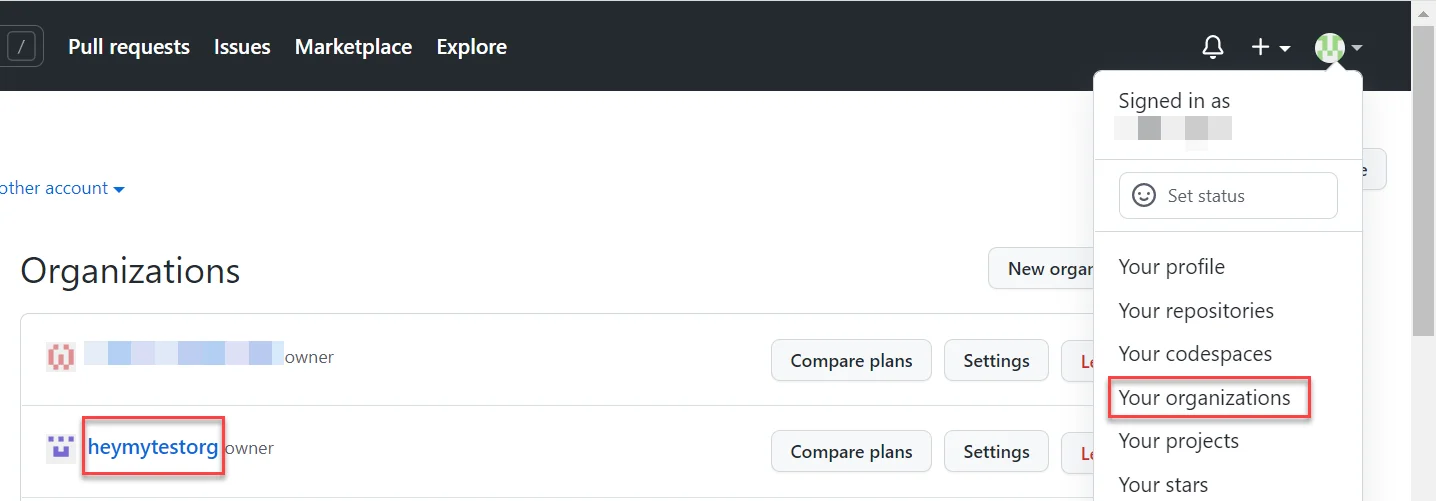
Si tiene algún problema al elegir la organización correcta (en caso de varias organizaciones), póngase en contacto con su departamento de TI.
Si no formas parte de una organización, puedes crear una fácilmente desde tu interfaz de GitHub:
- Inicie sesión en su cuenta de GitHub.
- Selecciona tu imagen de perfil en la esquina superior derecha de la interfaz y selecciona Tus organizaciones.
- In the Organizations screen displayed, select New organizations.
- Seleccione su plan preferido y siga las instrucciones en pantalla.
Para obtener más información sobre cómo crear una organización y los planes disponibles, consulta el sitio web de soporte de GitHub.
Agregar la conexión de GitHub
Para crear una conexión a tu instancia de GitHub, debes realizar los siguientes pasos:
- Selecciona Integration Service en la barra izquierda.
- From the Connectors list, select GitHub. You can also use the search bar to narrow down the connector.
- Selecciona el botón Conectar a GitHub . Puedes elegir entre dos tipos de autenticación: Código de autorización OAuth 2.0 o Trae tu propia aplicación OAuth 2.0.
- Introduce las credenciales necesarias, selecciona el tipo de cuenta (Organización o Personal) y selecciona Conectar.
Hay un límite de diez tokens que se emiten para una combinación de usuario-aplicación-ámbito. Para obtener más información, consulta Autorizar aplicaciones OAuth.
Para obtener más información sobre la autenticación con GitHub, consulta el sitio web de soporte de GitHub.
Permisos
El conector UiPath para GitHub solicita los siguientes permisos:
- Control total de los enlaces de la organización
- Control total de los enlaces del repositorio
- Leer membresías de organizaciones y equipos, leer proyectos de organizaciones
- Control total de repositorios privados
- Actualizar todos los datos de usuario